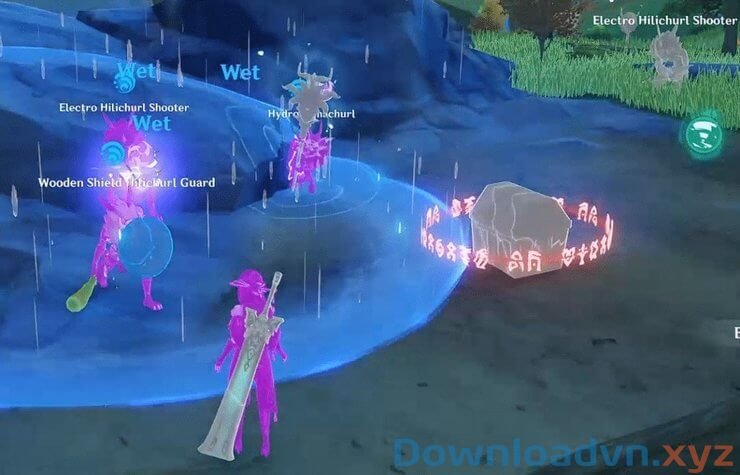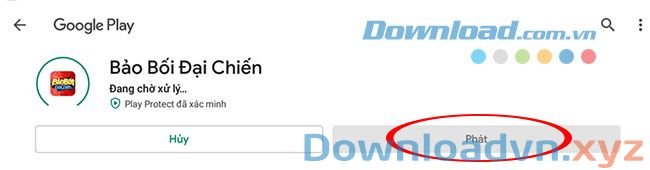Cách đăng ký tài khoản Steam trên máy tính – Download 1 Click
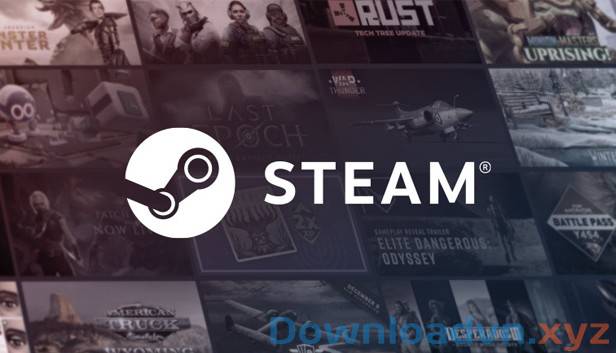
Steam là một nền tảng phân phối trực tuyến, quản lý bản quyền kỹ thuật số, trò chơi điện tử nhiều người chơi, và dịch vụ giao tiếp xã hội trên nền internet phát triển bởi Valve Corporation. Steam cung cấp cho người dùng khả năng cài đặt và tự động cập nhật các trò chơi trên nhiều máy tính khác nhau, và các tính năng cộng đồng như là bản kê bạn bè và hội nhóm, lưu trữ đám mây, và chức năng trò chuyện và đàm thoại trong lúc chơi trò chơi.
LINK TẢI VÀ DOWNLOAD TỐC ĐỘ CAO MICROSOFT ONE DRIVE 1 CLICK
Download và tải xuống với 1 Click Link tốc độ cao.Nếu có vấn đề về link tải vui lòng gửi phản hồi ở cuối web nhanh cho chúng tôi kèm tên và link phần mềm lỗi. Xin cảm ơn!!!!
Lợi ích
Khi có tài khoản, người sử dụng cũng có thể có thể đơn giản mua và trải nghiệm các tựa game bản quyền trên ứng dụng Steam.
Hướng dẫn tạo tài khoản Steam
Hướng dẫn nhanh
Vào trang tạo tài khoản Steam > Nhập và xác nhận địa chỉ email > Truy cập vào email và xác thực tài khoản Steam .
Hoàn tất đăng ký tài khoản.
Hướng dẫn chi tiết
- Bước 1 : Các bạn truy cập Trang tạo tài khoản Steam để bắt đầu tạo tài khoản Steam.
- Bước 2 : Nhập và xác nhận địa điểm email, chọn quốc gia cư trú và xác thực CAPTCHA. Kéo xuống phía dưới, tích vào Tôi đồng ý… và chọn Tiếp tục.
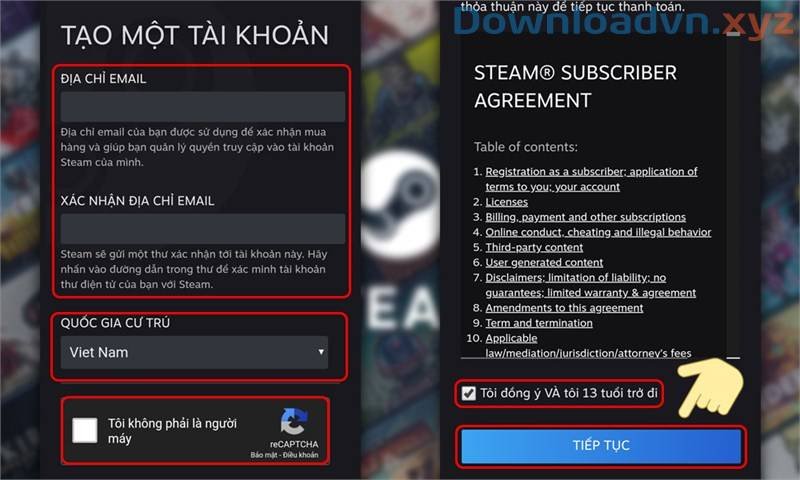
- Bước 3 : Truy cập vào email vừa nhập và nhấn Create My Account để xác thực tài khoản Steam.
- Lưu ý : Không tắt tab (cửa sổ trang) đang đăng ký tài khoản Steam khi kích hoạt Email, hãy vào Mail của bạn kiểm tra tất cả thư mục, mã kích hoạt có thể bị gửi vào mục Spam (thư rác)Nếu mã xác nhận chưa được gửi đến, hãy kiên nhẫn mong chờ trong ít phút nhé!
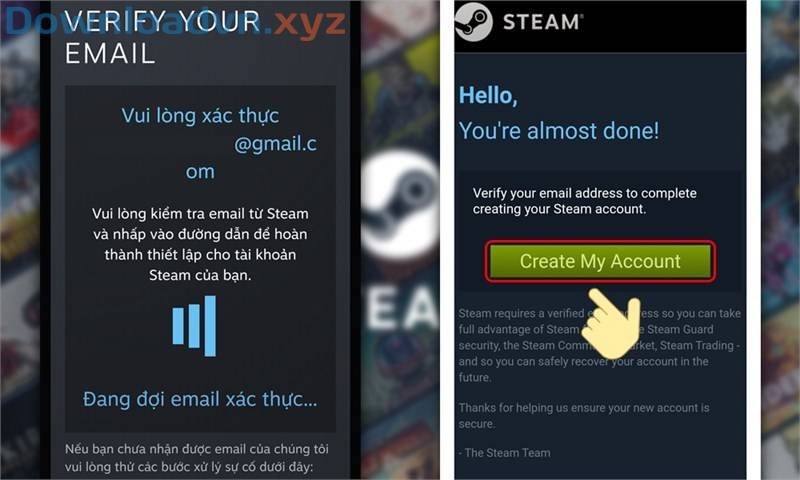
- Bước 4 : Quay trở lại và hoàn tất đăng ký với tên và mật khẩu cho tài khoản Steam.
- Tên tài khoản Steam sau khi check nếu xuất hiện lỗi “Please enter an account name that is at least 3 characters long and uses only a-z, A-Z, 0-9” bạn chỉ cần: Đặt tên trong đó sử dụng ít nhất 1 ký tự viết hoa và chứa các ký tự số (0 – 9) là đã cũng có thể có thể sử dụng.
Sau đó, xác nhận Hoàn thành đăng ký. Khi đăng ký thành công, tài khoản của bạn sẽ tự động đăng nhập vào trang chủ Steam.
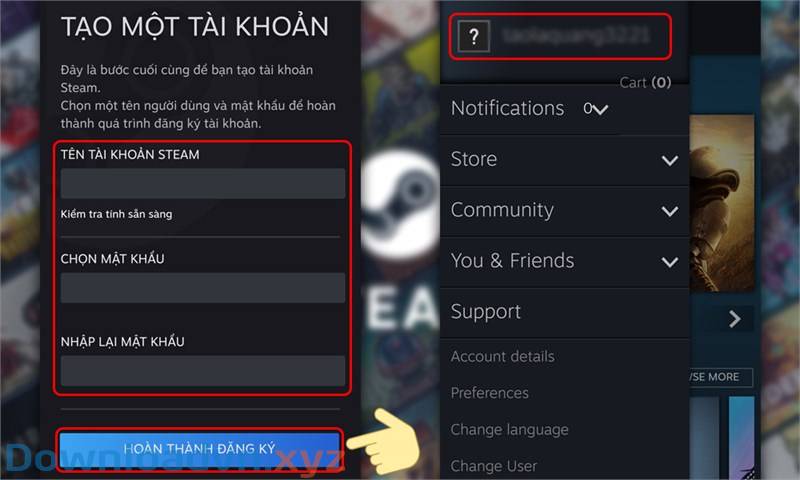
Bài Cách đăng ký tài khoản Steam trên máy tính được tổng hợp và biên tập bởi: downloadvn.xyz. Mọi ý kiến đóng góp và phản hồi vui lòng gửi Liên Hệ cho downloadvn.xyz để điều chỉnh. downloadvn.xyz xin cảm ơn.
Bài Viết Liên Quan
Bài Viết Khác
![]() ☎ 028 7300 3894 – 0932 015 486 (Zalo) Fb.com/truongtintphcm
☎ 028 7300 3894 – 0932 015 486 (Zalo) Fb.com/truongtintphcm
“Trường Tín Uy Tín Làm Nên Thương Hiệu”
Xem Nhanh: Dịch vụ sửa máy tính - Dịch vụ sửa máy in - Dịch vụ nạp mực máy in - Dịch vụ cài lại win - Dịch vụ cứu dữ liệu - Dịch vụ vệ sinh laptop - Dịch vụ cài đặt máy tính
Nội Dung Bài Viết